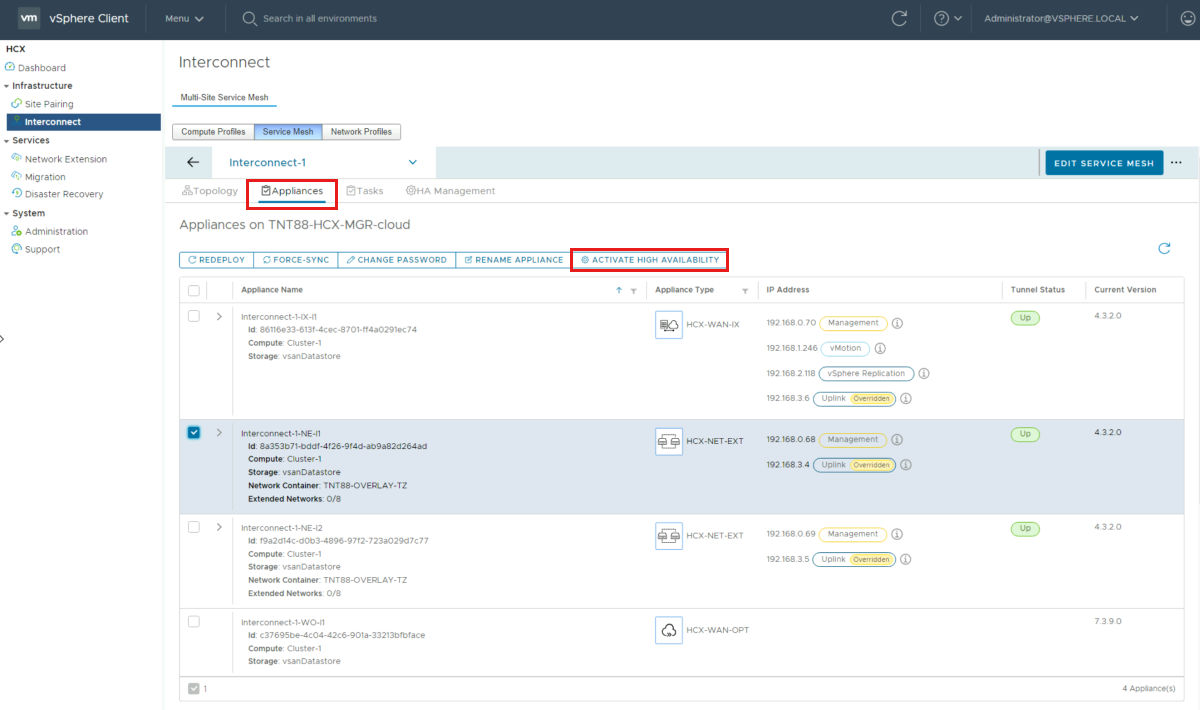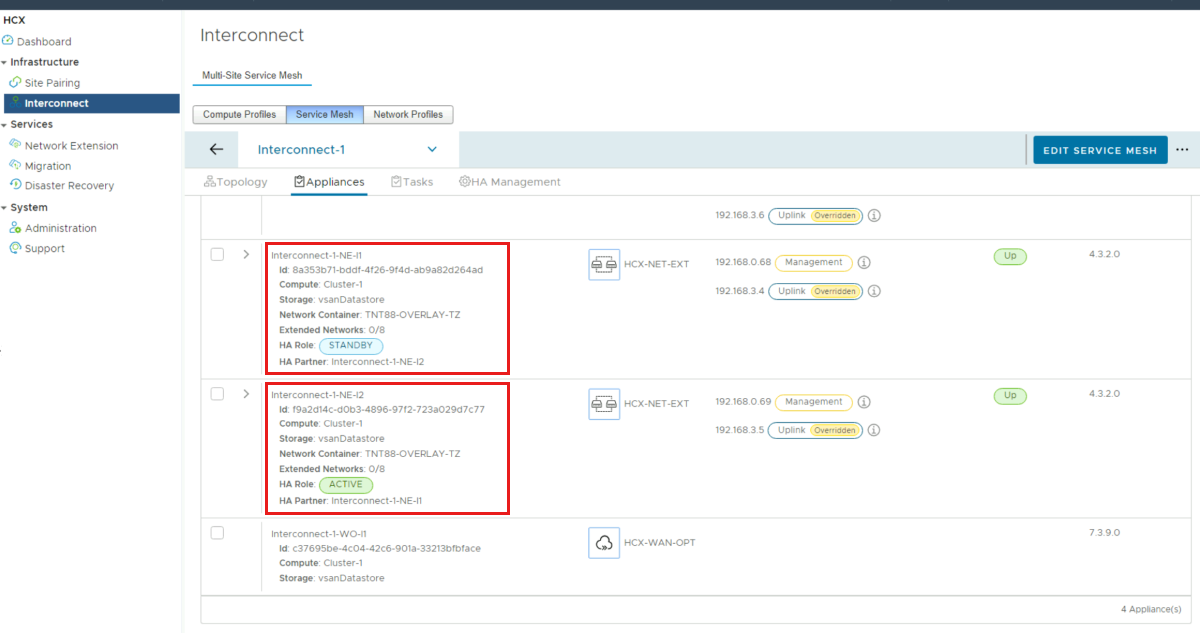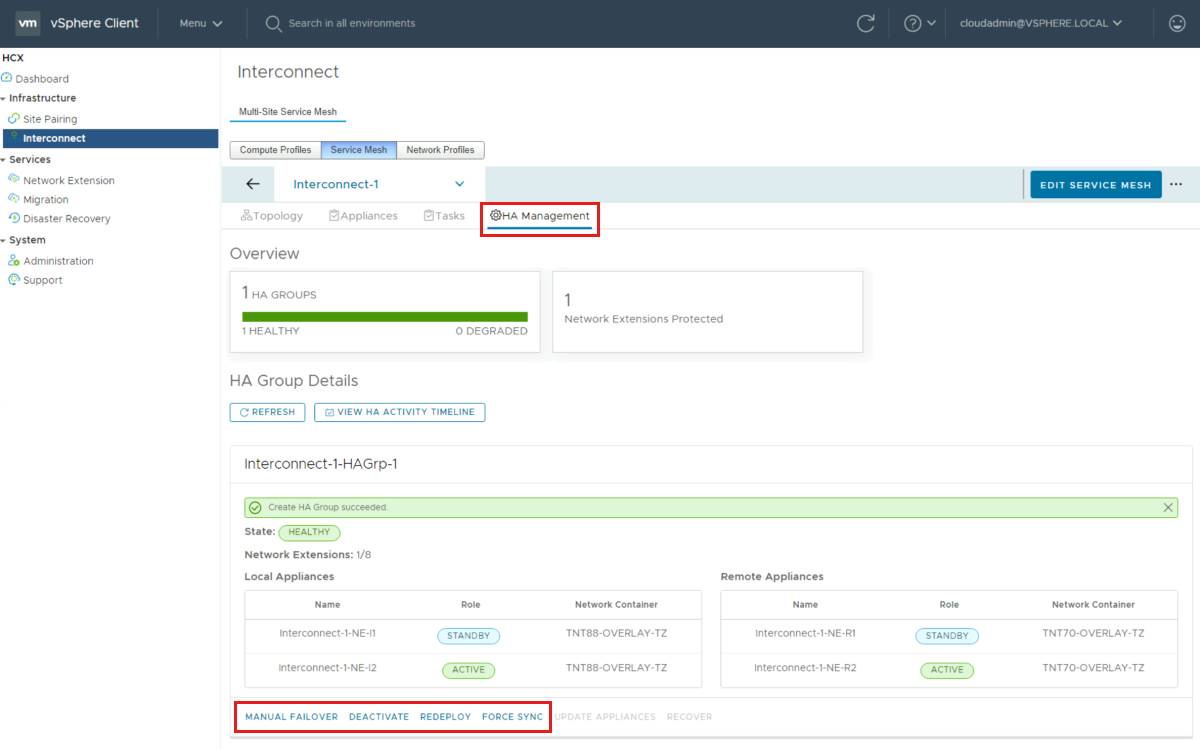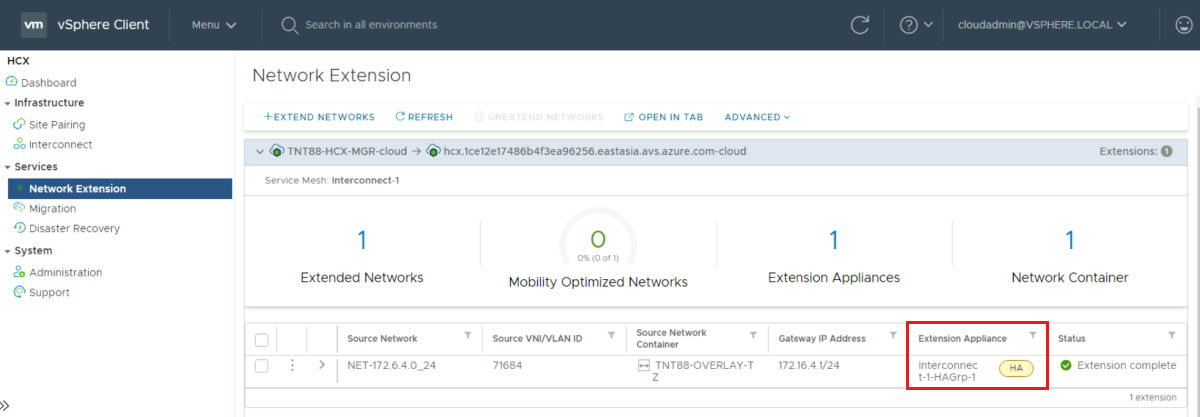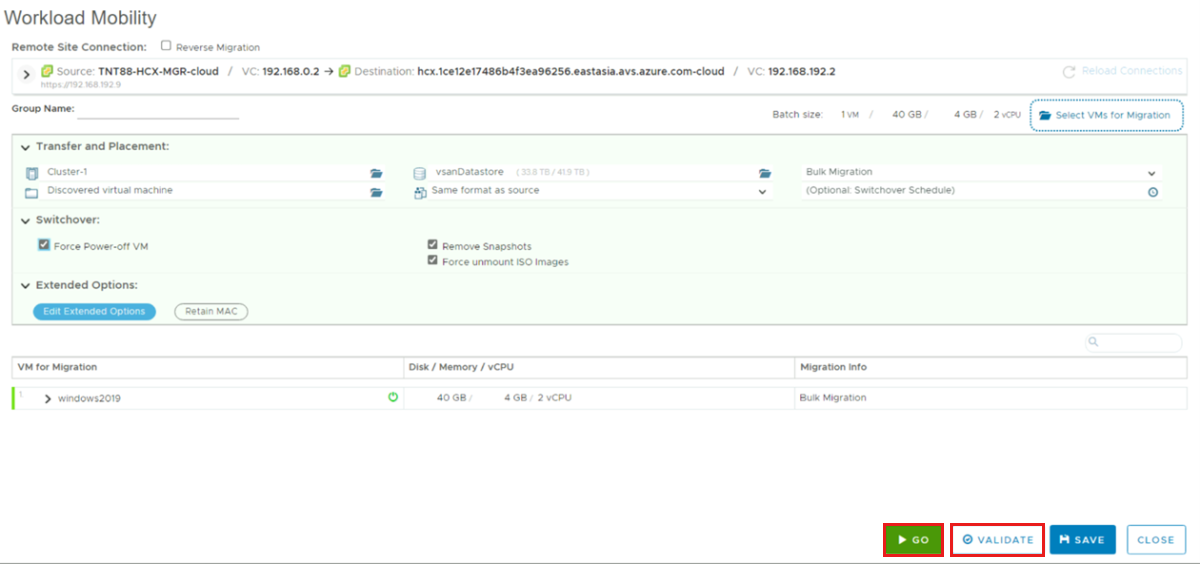Hoge beschikbaarheid van HCX-netwerkuitbreidingen (HA)
VMware HCX is een platform voor toepassingsmobiliteit dat is ontworpen om de migratie van toepassingen, herverdeling van workloads en bedrijfscontinuïteit tussen datacenters en clouds te vereenvoudigen.
De HCX Network Extension-service biedt laag 2-connectiviteit tussen sites. Netwerkextensie HA beschermt uitgebreide netwerken tegen een netwerkextensieapparaatfout op de bron- of externe site.
HCX 4.3.0 of hoger staat hoge beschikbaarheid van netwerkuitbreidingen toe. Netwerkextensie HA werkt in de modus Actief/Stand-by. In dit artikel leert u hoe u hoge beschikbaarheid van HCX-netwerkuitbreidingen configureert in de privécloud van Azure.
Vereisten
Voor de hoge beschikbaarheid van netwerkuitbreidingen (HA) zijn vier netwerkuitbreidingsapparaten vereist, met twee apparaten op de bronsite en twee apparaten op de externe site. Samen vormen deze twee paren de HA-groep, het mechanisme voor het beheren van hoge beschikbaarheid van de netwerkextensie. Apparaten op dezelfde site vereisen een vergelijkbare configuratie en moeten toegang hebben tot dezelfde set resources.
- Voor hoge beschikbaarheid van de netwerkextensie is een HCX Enterprise-licentie vereist.
- In het HCX-rekenprofiel is de limiet voor het netwerkextensieapparaat ingesteld om het aantal netwerkextensieapparaten toe te staan. De Limiet voor Azure VMware Solutions wordt automatisch ingesteld op onbeperkt.
- In de HCX Service Mesh is het aantal scale-outapparaten voor netwerkuitbreidingsapparaten zo ingesteld dat er voldoende apparaten beschikbaar zijn ter ondersteuning van netwerkuitbreidingsdoelstellingen, met inbegrip van eventuele netwerkextensie-HA-groepen.
Wanneer u een service-mesh maakt, stelt u het aantal apparaten in op minimaal twee. Voor een bestaande service-mesh kunt u het aantal apparaten bewerken en aanpassen om het vereiste aantal apparaten op te geven.
- De netwerkuitbreidingsapparaten die zijn geselecteerd voor activering met hoge beschikbaarheid, mogen geen netwerken hebben die worden uitgebreid.
- Alleen netwerkuitbreidingsapparaten die zijn bijgewerkt naar HCX 4.3.0 of hoger, kunnen worden toegevoegd aan HA-groepen.
- Meer informatie over de functie Hoge beschikbaarheid van netwerkuitbreidingen, vereisten, overwegingen en beperkingen.
Hoge beschikbaarheid (HA) activeren
Gebruik de volgende stappen om HA te activeren, HA-groepen te maken en de beschikbare ha-rollen en opties weer te geven.
Meld u op twee manieren aan bij de gebruikersinterface van HCX Manager:
- cloudadmin@vsphere.local.
- HCX UI via vCenter HCX-invoegtoepassing.
Navigeer naar Infrastructuur en vervolgens Interconnect.
Selecteer Service Mesh en selecteer Vervolgens Apparaten weergeven.
Selecteer Apparaten op het tabblad Interconnect.
- Controleer het netwerkapparaat dat u maximaal beschikbaar wilt maken en selecteer Hoge beschikbaarheid activeren.
Bevestig dit door Ha activeren te selecteren.
- Het activeren van hoge beschikbaarheid initieert het proces om een HA-groep te maken. Het proces selecteert automatisch een HA-partner uit de beschikbare NE-apparaten.
Nadat de ha-groep is gemaakt, worden de ha-rollen voor de lokale en externe apparaten actief en stand-by weergegeven.
Selecteer HA-beheer op het tabblad Interconnect om de details van de ha-groep en de beschikbare opties weer te geven: Handmatige failover, Deactiveren, Opnieuw implementeren en Synchronisatie afdwingen.
Netwerk uitbreiden met behulp van netwerk-HA-groep
Zoek Services in de linkernavigatiebalk en selecteer Netwerkextensie.
Selecteer Een netwerkextensie maken.
Kies het gewenste netwerk en selecteer Volgende.
Geef in verplichte velden het IP-adres van de gateway op in CIDR-indeling, selecteer de ha-groep onder Extensieapparaten (gemaakt in de vorige stap) en selecteer Verzenden om het netwerk uit te breiden.
Nadat het netwerk is uitgebreid, ziet u onder Extensieapparaat de extensiedetails en de ha-groep.
Als u virtuele machines (VM's) wilt migreren, gaat u naar Services en selecteert u Migratie.
- Selecteer Migreren in het migratievenster om de wizard Workloadmobiliteit te starten.
Voeg waar nodig details toe en vervang deze in Workload Mobility en selecteer Valideren.
Nadat de validatie is voltooid, selecteert u Ga om de migratie te starten met behulp van Uitgebreid netwerk.
Volgende stappen
Nu u hebt geleerd hoe u hoge beschikbaarheid van HCX-netwerkuitbreidingen configureert en uitbreidt, gebruikt u de volgende resource voor meer informatie over het beheren van DE HX-netwerkextensie HA.
Feedback
Binnenkort beschikbaar: In de loop van 2024 zullen we GitHub-problemen geleidelijk uitfaseren als het feedbackmechanisme voor inhoud en deze vervangen door een nieuw feedbacksysteem. Zie voor meer informatie: https://aka.ms/ContentUserFeedback.
Feedback verzenden en weergeven voor